Phần mềm đưa iphone về chế độ DFU Mode( Video Hướng dẫn )
Deprecated: trim(): Passing null to parameter #1 ($string) of type string is deprecated in /home/caocap/public_html/wp-content/plugins/fixed-toc/frontend/html/class-dom.php on line 98

Chế độ DFU được viết tắt bằng Device Firmware Update là sự can thiệp sâu nhất mà bạn có thể chỉnh sửa và restore những sự cố về phần mềm có trên chiếc iPhone. Chế độ này sẽ tắt tất cả phần mềm sau đó bật chúng trở lại và điều này ảnh hưởng tới Firmware.
Với chế độ can thiệp sâu nhất trên iPhone, bạn hoàn toàn có thể Jailbreak máy và tải thêm nhiều ứng dụng di động không chính thống trên Apple Store.
Nhưng mình không khuyến khích bạn Jailbreak máy vì sẽ ảnh hưởng tới tính bảo mật iPhone của bạn.
Đáng ngạc nhiên là Minh Lộc chưa thấy bài báo nào hướng dẫn cách đưa iPhone về DFU đúng cách. Thậm chí có nhiều người lại nhầm lẫn giữa chế độ DFU và Recovery Mode.
Vì thế trong bài viết này, Minh Lộc sẽ giải thích rõ ràng chế độ DFU là gì ? DFU khác gì so với chế độ Recovery Mode, Firmware là gì ? và hướng dẫn từng bước sử dụng phần mềm đưa iPhone về DFU trên iPhone một cách nhanh nhất. ( CÓ VIDEO HƯỚNG DẪN )
Phần mềm cần thiết để đưa iPhone về chế độ DFU
Clip Youtube hướng dẫn :” Cách vào chế độ DFU trên iPhone 7 – iPhone 7 Plus
Clip Youtube hướng dẫn :” Cách vào chế độ DFU trên iPhone Xs – Xs Max – Xr – iPhone 11 – 11 Pro – 11 Pro Max
Cách đưa iPhone Xs – iPhone Xs Max và iPhone Xr về chế độ DFU Mode
Bố cục bài viết
1. Những điều cần làm trước khi đưa iPhone về DFU
2. Firmware là gì ?
3. Một số lưu ý khi đưa iPhone về chế độ DFU
4. Phần mềm đưa iPhoen về DFU : iTunes
4.1 Cách vào chế độ DFU Mode ở iPhone 7 – 7 Plus, iPhone 6s , iPhone 6, iPhone 5s, iPhone 5, iPhone 4
4.2 Cách đưa về chế độ DFU ở dòng iPhone X, iPhone 8 – iPhone 8 Plus
4.3 Cách đưa iPhone Xs – Xs Max và iPhone Xr về chế độ DFU Mode để restore
4.4 Cách vào DFU ở dòng iPhone 11, 11 Pro, 11 Pro max để Restore
4.5 Cách đưa iPad về chế độ DFU
5. Cách thoát chế độ DFU trên thiết bị iPhone/ iPad và iPod
6. Nên vào chế độ DFU hay chế độ Recovery Mode để Restore iPhone
7. Kết luận
1. Những điều cần làm trước khi đưa iPhone về DFU
- Thứ 1: Bạn cần Sao lưu toàn bộ thông tin trên iCloud, Google Drive trước khi đưa iPhone về chế độ DFU mode
LƯU Ý: Đối với dòng Laptop Macbook chạy hệ điều hành MacOS Catalia 10.15 trở lên, bạn có thể sử dụng Finder để khôi phục chế độ DFU
- Thứ 2: Bạn cần chuẩn bị cho mình một công cụ có thể đếm thời gian như đồng hồ , điện thoại thông minh (Bạn có thể tự đếm nhẩm trong đầu nếu có thể)
2. Firmware là gì ?
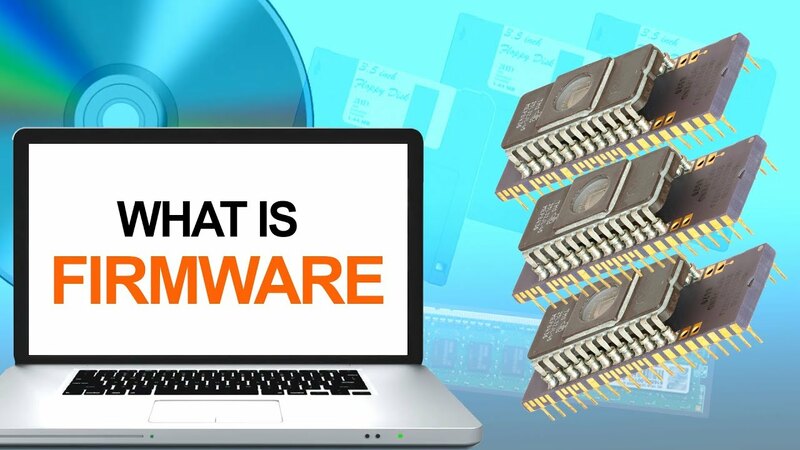
Firmware là gì ?
Firmware là chương trình dùng để điều khiển những phần cứng bên trong thiết bị iPhone, iPad của bạn. Khác với những ứng dụng phần mềm của Apple, bạn hoàn toàn có thể xóa và tải lại một cách rất dễ dàng nhưng với Firmware thì hoàn toàn cố định. Nói một cách dễ hiểu hơn, Firmware chính là những đoạn mã được chèn vào các con chip nhằm điều khiển phần cứng bên trong thiết bị của bạn.
Firmware có mặt khắp mọi nơi và nằm bên trong những đồ thiết bị điện tử của bạn như máy lạnh,máy giặt, đồng hồ , …
3. Một số lưu ý khi đưa iPhone về chế độ DFU
Khi bạn sử dụng phần mềm iTunes đưa iPhone và iPad vè chế độ DFU, máy tính sẽ thay đổi từng dòng mã bit (thay đổi Firmware), những mã này dùng để điều khiển phần mềm và bao gồm cả PHẦN CỨNG của Apple trên thiết bị của bạn. Vì thế , iPhone sẽ không nên đưa về DFU được khi điện thoại di động của bạn bị dính nước ( phần cứng máy tính bị tác động do nước ) thì việc đưa về DFU sẽ làm hủy hoại thiết bị của bạn !
Trong trường hợp điện thoại thông minh bị dính nước và bị ảnh hưởng tới phần mềm thì tốt nhất bạn không nên dùng chế độ DFU mà thay vào đó hãy mang tới trung tâm bảo hành để nhân viên kỹ thuật hỗ trợ nhé.
4. Phần mềm đưa iPhone về DFU : iTunes
Như Minh Lộc đã đề cập ở trên, chế độ DFU là sự khôi phục cài đặt gốc sâu nhất mà bạn có thể làm trên thiết bị Apple. Khi điện thoại iPhone hoặc iPad của bạn vô tình bị hư hay gặp trục trặc về phần mềm thì chế độ DFU ngay lập tức sẽ khắc phục được nó. Để bạn có thể vào DFU thì bạn phải cài đặt phần mềm iTunes và sử dụng máy tính trung gian để giao tiếp với thiết bị điện thoại.

DFU iPhone bằng phần mềm iTunes
Bạn hoàn toàn có thể đưa iPhone về chế độ DFU bằng phần mềm iTunes và tùy vào từng đời máy thì sẽ có những cách vào DFU khác nhau. Không luyên thuyên nữa, Minh Lộc sẽ hướng dẫn bạn cách vào chế độ DFU trên iPhone/ iPad thông qua phần mềm iTunes.
Lưu ý:
- Tải phần mềm restore iPhone: iTunes tại đây
- Đối với máy Mac sử dụng hệ điều hành MacOS Catalia 10.15 trở lên bạn có thể sử dụng Finder để thay thế và cách làm tương tự như trên iTunes nhé
4.1 Cách vào chế độ DFU Mode ở iPhone 7 – 7 Plus, iPhone 6s , iPhone 6, iPhone 5s, iPhone 5, iPhone 4
Cách restore iPhone 7 – iPhone 7 Plus, 6s – 6s Plus bằng chế độ DFU
Để đưa iPhone 6s Plus trở xuống và iPhone 7/7 Plus về chế độ DFU Mode , bạn thực hiện từng bước như sau:
Bước 1: Kết nối điện thoại iPhone với máy tính PC hoặc Macbookcủa bạn bằng sợi cáp và bật phần mềm iTunes hoặc Finder (Đối với MacOS 10.15 trở lên ).
Bước 2: Ấn và giữ đồng thời hai nút Nguồn và nút Home đối với dòng iPhone 6s Plus trở xuống HOẶC nút nguồn và nút giảm âm lượng trên dòng iPhone 7/ 7 Plus trong vòng 8 GIÂY
Bước 3: Sau 8 giây, bạn thả nút nút nguồn nhưng vẫn giữ nút Home trên dòng iPhone 6s Plus trở xuống HOẶC thả nút nguồn, giữ nút giảm âm lượng trên dòng iPhone 7 – 7 Plus
Bước 4: Lúc này, việc của bạn là KIÊN NHẪN và CHỜ ĐỢI cho tới khi trên giao diện iTunes và Finder trên máy tính của bạn hiện lên thông báo : “iTunes has detected an iPhone in Recovery Mode” và nếu màn hình điện thoại di động của bạn vẫn tối thì chiếc điện thoại của bạn trong chế độ DFU, nếu không thì bạn hãy kiên trì và thử lại lần nữa nhé !
Bước 5: Restore lại điện thoại iPhone 7 – 7 Plus và 6s Plus trở xuống của bạn thông qua iTunes và Finder .
4.2 Cách đưa về chế độ DFU ở dòng iPhone X, iPhone 8 – iPhone 8 Plus
Đưa IP 8 – 8 Plus và iPhone X về chế độ DFU
Lưu ý: Bạn nên thực hiện đúng từng bước và nếu thất bại trong việc đưa về chế độ DFU iPhone 8 – iPhone 8 Plus và iPhone X ! Đừng nản lòng và hãy thử lại lần nữa nhé !
Để biết cách đưa iPhone X, iPhone 8 – iPhone 8 Plus về chế độ DFU để restore thì bạn thực hiện từng bước như sau:
Bước 1: Cài đặt thành công phần mềm iTunes và kết nối iPhone với máy tính bằng một sợi cáp. Nếu chiếc Laptop Apple Macbook của bạn có hệ điều hành MacOS Catalina 10.15 trở lên bạn có thể thay thế iTunes bằng Finder để đưa iPhone về DFU nhé
Bước 2: Trong bước này sẽ hơi giống như bạn thực hiện khôi phục cài đặt gốc. Bạn thực hiện từng tiến trình như sau:
- Ấn nút tăng âm lượng >> Sau đó ấn nút giảm âm lượng >> Tiếp đến Nhấp giữ Nút nguồn
- Khi màn hình bắt đầu chuyển sang màu hình tối, ngay lập tức hãy ấn giữ nút giảm âm lượng trong vòng 5 GIÂY.
- Sau 5 giây, Bạn thả nút nguồn ra và tiếp tục ấn nút giảm âm lượng và thật bình tĩnh cho tới khi trên màn hình giao diện iTunes hoặc Finder trên máy tính : ” iTune has detectetd iPhone on Recovery Mode “
Và một điểm quan trọng để biết rằng iPhone của bạn có trong chế độ DFU hay không chính là màn hình điện thoại. Nếu màn hình điện thoại vẫn tối thì có nghĩa là đang trong chế độ DFU, còn nếu không thì bạn hãy kiên nhẫn và thực hiện lại nhé.
4.3 Cách đưa iPhone Xs – Xs Max và iPhone Xr về chế độ DFU Mode để restore
Đối với các dòng sản phẩm iPhone Xs, Xs Max và iPhone Xr của Apple thì việc đưa những dòng máy này về chế độ DFU tương tự như dòng iPhone 8, 8 Plus và iPhone X. Bạn cứ thực hiện đúng từng bước như trên là sẽ được nhé.
Vậy là bạn đã thành công trong việc đưa iPhone Xs, Xs Max và iPhone Xr về chế độ DFU. Với chế độ này bạn hoàn toàn có thể Restore lại iPhone, đưa những file thư mục bạn muốn vào chiếc điện thoại của mình. Ngoài ra sẽ thật là tiện dụng khi bạn muốn jailbreak máy của mình
4.4 Cách vào DFU ở dòng iPhone 11, 11 Pro, 11 Pro max để Restore
Để thực hiện đưa dòng iPhone 11, iPhone 11 Pro và iPhone 11 Pro Max về chế độ DFU, bạn thực hiện đúng như các dòng iPhone 8 – 8 Plus và iPhone X.
4.5 Cách đưa iPad về chế độ DFU
DFU máy tính bảng iPad bằng phần mềm iTunes
Đối với dòng sản phẩm máy tính bảng iPad , để bạn đưa máy về chế độ DFU bạn thực hiện từng bước như sau :
Bước 1: Kết nối máy tính bảng iPad của với máy tính Machoặc máy tính cá nhân PC đang chạy phần mềm iTunes của bạn,
Bước 2: Bạn ấn giữ nút nguồn và nút Home cùng 1 lúc cho tới khi màn hình chuyển sang màu tối hoặc Logo Apple hiện ra và biến mất.
Bước 3: Khi màn hình iPad của bạn chuyển thành màu đen , bạn bắt đầu đếm từ 1 tới 3 GIÂY sau đó thả nút nguồn ra nhưng vẫn giữ nút Home
Bước 4: Tiếp tục giữ nút Home cho tới khi trên giao diện iTunes trên máy tính bạn xuất hiện dòng thông báo: “iTunes has detected an iPad in Recovery Mode”
Lưu ý: Nếu có bất cứ thứ gì xuất hiện trên màn hình iPad của bạn thì chắc chắn đó không phải chế độ DFU và trong trường hợp đó, bạn nên thực hiện lại bước 1 lại từ đầu nhé ! Hãy bình tĩnh và kiên nhẫn, Minh Lộc tin bạn sẽ thực hiện được !
5. Cách thoát chế độ DFU trên thiết bị iPhone/ iPad và iPod
Để thoái khỏi chế độ iPhone DFU, việc đơn giản nhất chính là bạn hãy khởi động lại máy:
- Đối với dòng iPhone 6s plus trở xuống, iPod : Giữ nút nguồn và nút Home cùng lúc để khởi động lại
- Đối với dòng iPhone 7 – iPhone 7 Plus: Giữ nút nguồn và nút giảm âm lượng cùng lúc để khởi động lại
- Đối với dòng iPhone 8 Trở đi :Nhấn nút tăng Âm lượng sau đó Nhấn nút giảm Âm lượng và Giữ nút nguồn để khởi động lại
6. Nên vào chế độ DFU hay chế độ Recovery Mode để Restore iPhone
Đối với Recovery Mode, nó chỉ đơn giản là giúp bạn giải quyết mọi vấn đề xoay quanh về phần mềm và bạn không thể nào can thiệp sâu hơn về phần cứng. Ngay cả những nhân viên kỹ thuật Apple cũng ưu tiên lựa chế độ DFU để restore iPhone. Vì trong đại đa số trường hợp, chế độ này có thể giải quyết hầu như mọi vấn đề trên thiết bị của bạn.
Và một điều bạn nên lưu ý rằng, chế độ DFU và vào chế độ Recovery iPhone là hoàn toàn khác nhau ! và chỉ có 1 cách duy nhất để đưa iPhone về chế độ DFU là sử dụng iTunes hoặc Finder. Ngoài ra, những ứng dụng Reiboot , Recboot hay đưa iPhone về chế độ DFU bằng 3Utools thực chất chỉ những phần mềm hỗ trợ đưa iPhone về chế độ Recovery Mode mà thôi !
Bạn hoàn toàn có thể restore iPhone bằng 3Utools ,Reiboot và Recboot bằng cách đưa vào và thoát chế độ Recovery Mode iPhone thông qua phần mềm này
7. Kết luận
Vậy là Minh Lộc đã giới thiệu tới bạn phần mềm và cách đưa iPhone về DFU. Mong rằng thông qua bài viết này, bạn cũng phần nào phân biệt rõ giữa hai chế độ DFU Mode và Recovery Mode cũng như cách Restore iPhone của mình
Nguồn tham khảo: “How to put iPhone Dfu Mode” bởi Payette Forward
- Share CrocoBlock key trọn đời Download Crocoblock Free
- Cung cấp tài khoản nghe nhạc đỉnh cao Tidal Hifi – chất lượng âm thanh Master cho anh em mê nhạc.
- Phần mềm quản lý bảo trì thiết bị tốt nhất hiện nay
- Cách khắc phục lỗi loa ngoài Samsung bị rè, âm lượng nhỏ
- Top 10 Ca Khúc Nhạc Chờ Hay Ý Nghĩa | Trang thông tin các mẹo vặt hữu ích nhất – BEM2.VN
- Nên chuyển một tấm ảnh màu thành một tấm ảnh trắng đen khi nào? Nhiếp ảnh
- Phân tích [DOWNLOAD tai game ca map an thit nguoi hack cho android ] – Hướng dẫn BUG vàng và kim cương trong game HUNGRY SHARK Evolution mua full cá mập[HBT moba game] 2021 – LADIGI Academy – Tên Game Hay
Bài viết cùng chủ đề:
-
Printer | Máy in | Mua máy in | HP M404DN (W1A53A)
-
5 cách tra cứu, tìm tên và địa chỉ qua số điện thoại nhanh chóng
-
Công Cụ SEO Buzzsumo Là Gì? Cách Mua Tài Khoản Buzzsumo Giá Rẻ • AEDIGI
-
Cách giới hạn băng thông wifi trên router Tplink Totolink Tenda
-
Sự Thật Kinh Sợ Về Chiếc Vòng Ximen
-
Nên sử dụng bản Windows 10 nào? Home/Pro/Enter hay Edu
-
"Kích hoạt nhanh tay – Mê say nhận quà" cùng ứng dụng Agribank E-Mobile Banking
-
Cách gõ tiếng Việt trong ProShow Producer – Download.vn
-
Câu điều kiện trong câu tường thuật
-
Phân biệt các loại vạch kẻ đường và ý nghĩa của chúng để tránh bị phạt oan | anycar.vn
-
Gỡ bỏ các ứng dụng tự khởi động cùng Windows 7
-
Cách xem, xóa lịch sử duyệt web trên Google Chrome đơn giản
-
PCI Driver là gì? Update driver PCI Simple Communications Controller n
-
Sửa lỗi cách chữ trong Word cho mọi phiên bản 100% thành công…
-
Cách reset modem wifi TP link, thiết lập lại modem TP Link
-
Thao tác với vùng chọn trong Photoshop căn bản



